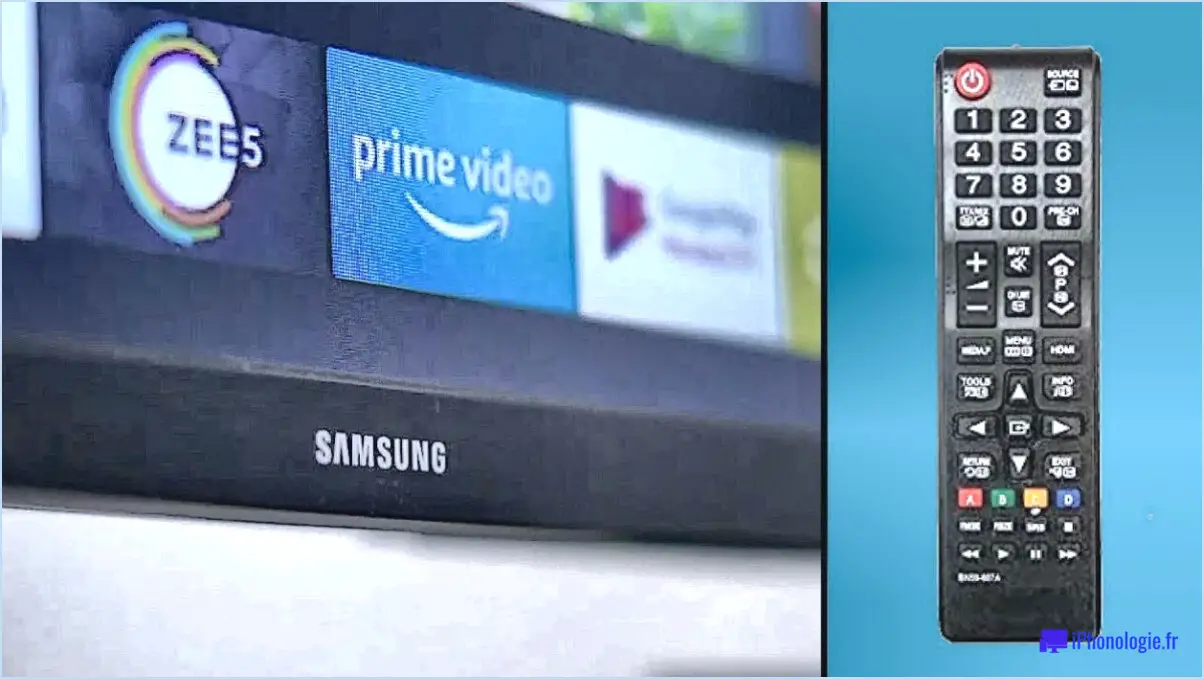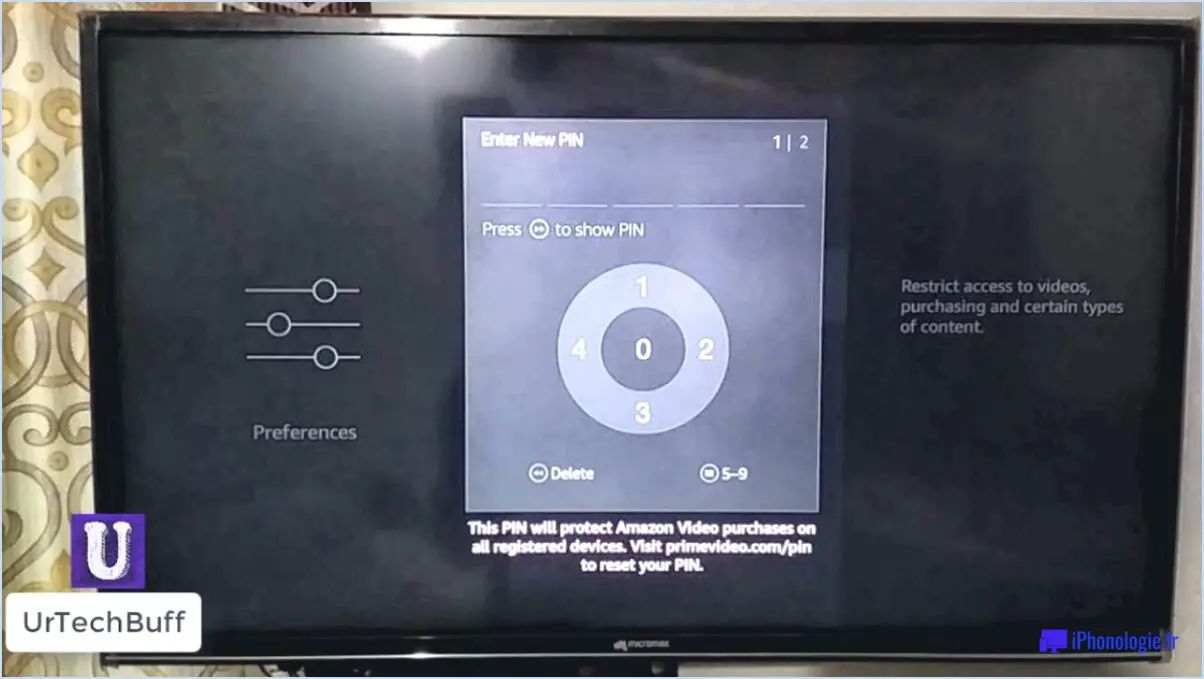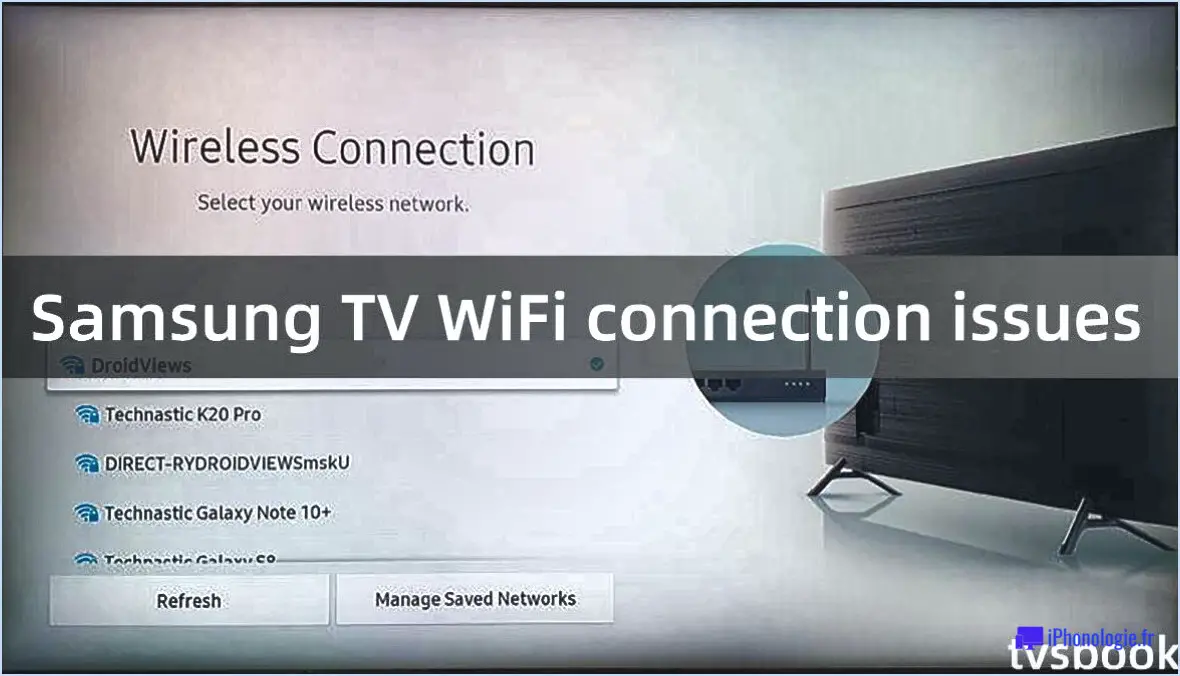Comment configurer le sous-titrage sur un téléviseur Samsung?
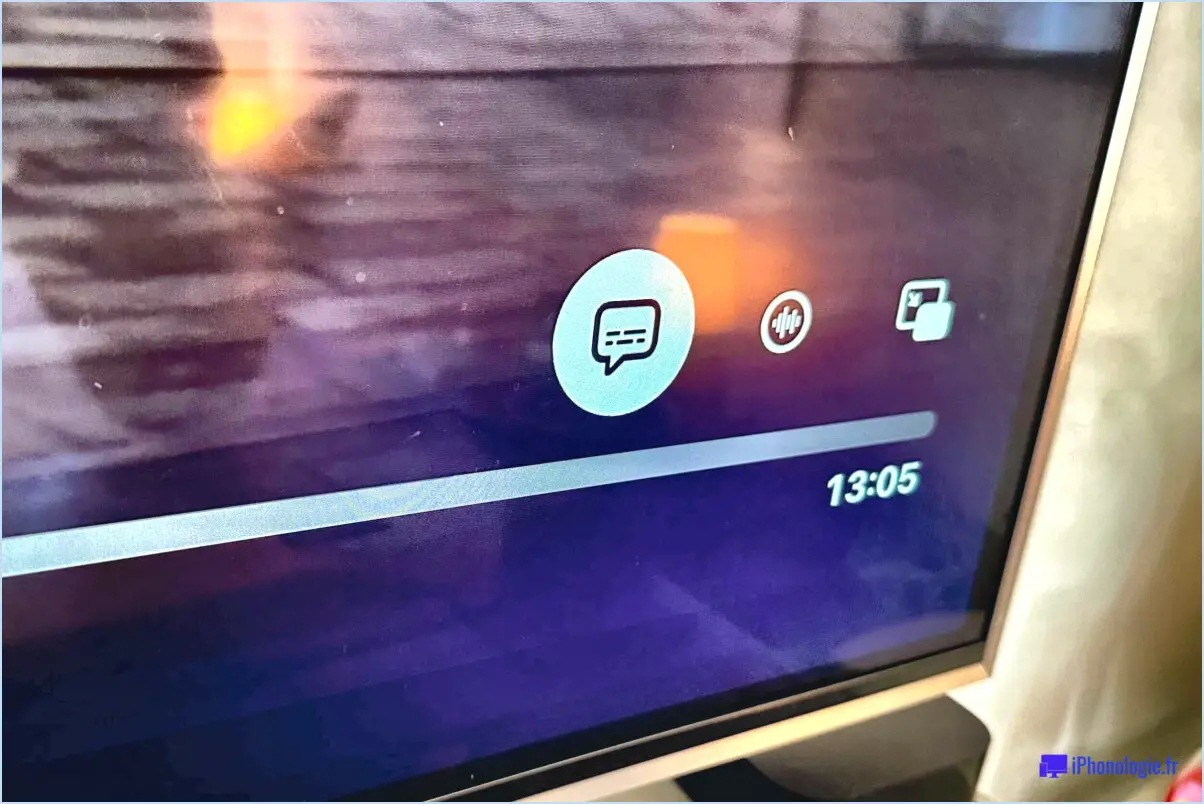
Pour configurer le sous-titrage sur votre téléviseur Samsung, suivez ces instructions étape par étape :
- Ouvrez le menu Paramètres : A l'aide de la télécommande de votre téléviseur, localisez et appuyez sur le bouton "Paramètres". Le menu principal des paramètres de votre téléviseur Samsung s'ouvre alors.
- Naviguez vers les paramètres généraux : Dans le menu Paramètres, recherchez l'option intitulée "Général" et sélectionnez-la. Vous accéderez ainsi à un sous-menu contenant divers paramètres généraux pour votre téléviseur.
- Sélectionnez Accessibilité : Dans le sous-menu Paramètres généraux, faites défiler les options jusqu'à ce que vous trouviez "Accessibilité". Une fois que vous l'avez localisé, choisissez cette option pour accéder aux paramètres d'accessibilité.
- Choisissez Closed Captioning (sous-titrage codé) : Dans les paramètres d'accessibilité, vous devriez trouver une option appelée "Closed Captioning" (sous-titrage codé). Sélectionnez cette option pour accéder aux paramètres de sous-titrage codé.
- Ajustez les préférences de sous-titrage : Une fois dans les paramètres de sous-titrage, vous pourrez activer ou désactiver le sous-titrage. Vous pouvez également personnaliser l'apparence des sous-titres en ajustant la taille du texte, le style de police et la couleur d'arrière-plan selon vos préférences. Explorez les options disponibles et apportez les modifications souhaitées.
- Appliquez les paramètres : Une fois que vous avez effectué tous les réglages nécessaires, accédez au bouton "Appliquer" ou "Enregistrer" dans les paramètres de sous-titrage codé. Sélectionnez ce bouton pour enregistrer vos modifications et appliquer les paramètres de sous-titrage codé à votre téléviseur Samsung.
C'est tout ! Vous avez réussi à configurer le sous-titrage codé sur votre téléviseur Samsung. Vous pouvez désormais profiter de vos émissions de télévision et de vos films préférés avec les sous-titres affichés à l'écran, ce qui améliore votre expérience visuelle et garantit l'accessibilité pour tous.
N'oubliez pas que si vous souhaitez modifier ou désactiver les paramètres de sous-titrage, vous pouvez suivre les mêmes étapes et apporter les modifications souhaitées.
Comment activer le sous-titrage automatique?
Pour activer le sous-titrage automatique (AOC), vous pouvez utiliser plusieurs méthodes. Voici quelques méthodes courantes pour activer cette fonction :
- En utilisant une application logicielle : Si vous regardez un programme sur un appareil tel qu'un smartphone, une tablette ou un ordinateur, vous trouverez généralement une option permettant d'activer le sous-titrage dans les paramètres du lecteur vidéo ou de l'application de diffusion en continu. Recherchez l'icône "CC" ou "caption" et activez-la.
- Contrôler les paramètres de la télévision : Si vous regardez la télévision sur un téléviseur traditionnel, vous pouvez généralement accéder aux options de sous-titrage par le biais du menu ou des paramètres du téléviseur. Recherchez un bouton "CC" sur votre télécommande ou accédez à la section "Accessibilité" ou "Sous-titrage" dans le menu des paramètres du téléviseur.
- Visitez le site web d'une chaîne de télévision : Certaines chaînes de télévision offrent un accès en ligne à leurs programmes avec des options de sous-titrage disponibles. Visitez le site web de la chaîne et recherchez un bouton "CC" ou "caption" lorsque vous regardez le programme en ligne.
N'oubliez pas que les étapes spécifiques peuvent varier en fonction de votre appareil, de votre logiciel ou de votre modèle de télévision. Consultez le manuel de l'utilisateur ou les ressources d'assistance en ligne pour obtenir des instructions détaillées adaptées à votre configuration.
Quels sont les sous-titres pris en charge par Samsung TV?
Les téléviseurs Samsung offrent une gamme d'options de sous-titres pour améliorer votre expérience visuelle. Vous pouvez choisir parmi différentes options linguistiques pour les sous-titres, notamment l'anglais, français, Espagnol et allemand. Ces sous-titres linguistiques vous permettent de comprendre et d'apprécier les films et les émissions de télévision dans différentes langues. En outre, les téléviseurs Samsung peuvent fournir des sous-titres en une prise en charge des sous-titres régionaux Vous pouvez ainsi accéder à des sous-titres dans des langues spécifiques à votre situation géographique. Par exemple, si vous vous trouvez dans une région hispanophone, vous pouvez trouver des sous-titres en espagnol pour certains contenus. La prise en charge des sous-titres par Samsung vous permet de vous immerger totalement dans le contenu audiovisuel de votre choix, quelle que soit la langue parlée.
Comment fonctionne le sous-titrage en direct de Samsung?
Samsung Live Caption est un service de fonction qui améliore le multimédia multimédia sur les téléphones. En utilisant les la technologie de synthèse vocale il transforme l'audio et la vidéo en texte en temps réel. Cette texte peut être ensuite traduit dans différentes langues, ce qui permet une communication transparente au-delà des barrières linguistiques. Avec le sous-titrage en direct, les utilisateurs peuvent profiter de du contenu multimédia tout en comprenant simultanément le contenu texte transcrit. Cette fonction est particulièrement utile pour les les interactions multilingues et permet des expériences inclusives. Le sous-titrage en direct de Samsung permet aux utilisateurs de combler les lacunes en matière de communication et de créer une expérience plus inclusive. accessible et inclus l'environnement.
Comment obtenir des sous-titres sur Amazon Prime sur mon téléviseur Samsung?
Pour obtenir des sous-titres sur Amazon Prime sur votre téléviseur Samsung, suivez les étapes suivantes :
- Confirmez la compatibilité : Assurez-vous que votre téléviseur Samsung est compatible avec Amazon Prime.
- Se connecter : Connectez-vous à votre compte Amazon Prime sur votre téléviseur.
- Accéder aux sous-titres : Repérez l'onglet "Sous-titres" dans l'interface Amazon Prime et sélectionnez-le.
- Choisissez un fournisseur de sous-titres : Parcourez la liste des fournisseurs de sous-titres disponibles et sélectionnez celui que vous préférez.
- Vérifiez le format du fichier : Assurez-vous que le format de fichier du fournisseur de sous-titres est pris en charge par votre téléviseur Samsung.
En suivant ces étapes, vous pourrez profiter des sous-titres tout en regardant votre contenu préféré sur Amazon Prime avec votre Samsung TV.
Pourquoi les sous-titres ne fonctionnent-ils pas sur la Smart TV de Samsung?
Les sous-titres peuvent ne pas fonctionner sur les Samsung Smart TV pour diverses raisons, l'une d'entre elles étant un chargement incorrect. Si vous rencontrez des problèmes avec les sous-titres sur votre Samsung Smart TV, consultez les conseils de dépannage suivants :
- Vérifiez les paramètres des sous-titres: Assurez-vous que les sous-titres sont activés dans le menu des paramètres du téléviseur. Recherchez l'option "Sous-titres" ou "Sous-titres codés" et assurez-vous qu'elle est activée.
- Compatibilité des formats de sous-titres: Vérifiez que le format du fichier de sous-titres est pris en charge par votre téléviseur. Les formats courants sont SRT, SUB et SSA. Si le format n'est pas compatible, vous devrez peut-être convertir les sous-titres dans un format compatible.
- Connexion Internet: Si vous diffusez du contenu en continu, une mauvaise connexion internet peut entraîner des problèmes de sous-titres. Vérifiez votre connexion réseau et assurez-vous qu'elle est stable et suffisamment rapide pour permettre la diffusion en continu.
- Mise à jour du micrologiciel: Un micrologiciel de téléviseur obsolète peut parfois entraîner des problèmes de compatibilité. Vérifiez si des mises à jour du micrologiciel sont disponibles pour votre Samsung Smart TV et installez-les si nécessaire.
- Source des sous-titres: Si vous utilisez des fichiers de sous-titres externes, assurez-vous qu'ils proviennent d'une source fiable et qu'ils sont correctement synchronisés avec le contenu vidéo.
En suivant ces conseils, vous devriez être en mesure de résoudre la plupart des problèmes de sous-titres sur votre Samsung Smart TV. N'oubliez pas de consulter le manuel d'utilisation de votre téléviseur ou de contacter l'assistance Samsung pour obtenir une aide supplémentaire si nécessaire.
Comment fonctionnent les sous-titres codés sur la télévision en direct?
Les sous-titres codés sur la télévision en direct fonctionnent de la même manière que la télévision traditionnelle. Un code, intégré au fichier vidéo, est décodé par le système de télévision pour afficher les sous-titres à l'écran. Voici comment cela fonctionne :
- Encodage : Les sous-titres sont initialement créés et codés avec des informations temporelles.
- Transmission : Les sous-titres codés sont envoyés avec le signal vidéo.
- Décodage : Le système de télévision décode les sous-titres à l'aide du code intégré.
- Affichage : Les sous-titres décodés sont affichés sous forme de texte sur l'écran du téléspectateur.
Les sous-titres codés améliorent l'accessibilité et fournissent un contexte supplémentaire, par exemple en identifiant les intervenants ou en indiquant les pauses dans les séquences. Les téléspectateurs peuvent accéder à ces sous-titres par l'intermédiaire de leur décodeur TV ou de plateformes en ligne.
Où se trouve la touche CC sur ma télécommande?
Le bouton CC de votre télécommande est généralement placé près du bouton en haut au centre de l'appareil. Il sert de point d'accès rapide aux réglages du sous-titrage codé. Son emplacement peut varier légèrement en fonction de la marque et du modèle de votre télécommande, mais il se trouve généralement à proximité des autres boutons de navigation. Recherchez un bouton portant la mention "CC" ou une icône ressemblant à des bulles ou à du texte. Si vous ne parvenez pas à le localiser, consultez le manuel d'utilisation ou le site web du fabricant pour obtenir des instructions spécifiques à votre modèle de télécommande.